
Виджет nStreamLmod v.6.x, предназначен для установки на модели телевизоров Samsung J и K серии, которые начали выпускаться с 2015 года и работают на операционной системе TIZEN. Данный виджет можно установить (запустить) на телевизор только через подмену DNS. Установить его через SDK не получится!
Инструкция по установке приложения nStreamLmod.
Чтобы установить плагины для Smart Hub, необходимо войти в режим разработки и указать сервер, с которого мы будет устанавливать плагин. Всё по порядку:
1. Установка плагина nStreamLmod.
1. Заходим в Smart Hub, нажав на пульте кнопку Smart TV:
2. Нажимаем на пульте красную кнопку:
3. Вводим логин develop и пароль 123456 и нажимаем кноку «Вход«:
4. На пульте нажимаем «TOOLS«: и выбираем пункт «Настройки» — «Разработка«:
Установка виджетов на Samsung Smart TV H series
5. Принимаем соглашение:
6. Назначаем IP-адрес сервера для обновления 79.174.47.2:
7. Выбираем «Синхронизация приложений пользователя«:
2. Настройка плагина nStreamLmod.
1. Заходим в Smart Hub, выбираем плагин nStreamLmod.
2. Нажимаем на пульте «TOOLS«:
3. Для переключения в английскую раскладку нажимаем «TOOLS» — «язык ввода«: — «язык ввода«
4. В строке URL вводим — https://s.vltele.com/pl.xml:
5. Нажимаем «Enter«.
6. Перезагружаем плагин. Для этого нажимаем кнопку «EXIT«: , а затем повторно выбираем плагин: , повторно выбираем плагин
Плагин готов к работе!
— При нажатии на пульте красной кнопки , выдается сообщение «Подождите».
Это сообщение говорит о профилактических работах на серверах Samsung, они могут продолжатся до 24-часов. Уточнить можно у технической поддержки Samsung: https://livechat.support.samsung.com/Customer_new/RU
— При нажатии на пульте красной кнопки , выдается сообщение «Сеть не настроена».
Необходимо проверить настройки сети на Вашем телевизоре.
— Видео периодически зависает, в левом верхнем углу появляется надпись «Буферизация».
После загрузки виджета на пульте нажмите кнопку , дождитесь загрузки окна настроек. Далее листайте джойстиком вниз и ищите параметр «Общий размер буфера плеера 0.5-20 (Мб) ; 0 — авто. или значение из плейлиста» и изменяем на 15. Можно поставить максимум — 20.
Виджет nStreamLmod v.6.x, предназначен для установки на модели телевизоров Samsung J и K серии, которые начали выпускаться с 2015 года и работают на операционной системе TIZEN. Данный виджет можно установить (запустить) на телевизор только через подмену DNS. Установить его через SDK не получится!
Установка nStreamLmod v.6.x через SDK
скачать nStreamLmod v.6.x для установки через SDK
1. Качаем «Tizen Studio» 2. Устанавливаем 3. Создаём сертификат. Подробнее тут 4. Переводим ТВ в режим разработчика
Виджет nStreamPal для Samsung SMART TV
Для Самсунгов последних серии это делается сдедующим образом Идём в «Apps» На пульте жмём 1,2,3,4,5 В появившемся окне вписываем свой IP Ok Выключаем ТВ, включаем ТВ
5. Открываем «Tizen Studio» 6. В «Connection Explorer» жмём иконку «Remote Device Manager» Далее жмём «Scan», выбераем свой девайс, переключаем тумблер «ON», жмём «Close» 7. Качаем сам виджет nStreamLmod_6.x.wgt 8. Идём File->Import->Tizen->Tizen Project жмём «Next»
Ставим точку «Archive file», жмём «Browse» ищем скаченый фаил «nStreamLmod_6.x.wgt», жмём «открыть», потом «Next»
9. В появившемся окне меняем в колонке «Version» с «2.3» на «3.0» И слева ставим галочки напротив «Name» и «Tizen», жмём «Finish»
10. Терерь у вас в окне «Project Explorer» появится фаил «nStreamLmod_6.x TV-samsung v3.0» 11. Жмём на него правой кнопкой мыши и выбераем «Build Signed Package» 12. И наконец опять правой кнопкой мыши посылаем виджет на ТВ «Run As»-> «1 Tizen Web Application»
nStreamLmod v.6.x
Для полноценной работы всех функций виджета обязательно надо обновить прошивку до последней!
Если у Вас J серия и прошивка ниже 1443 , то лучше ничего не обновлять и пользоваться старой 3.x версией. Она по функциям лучше.
На новых пультах для K серии нет кн. ЕXIT. Чтобы остановить воспроизведение надо нажать кн.Return (назад) и подержать. Это соответствует нажатию на кн.Exit. Для выхода из виджета надо сделать два долгих нажатия на эту же кнопку.
Кнопка GUIDE — это одно короткое нажатие по центру переключения каналов.
МАС в этой версии виджета определяется для текущего активного сетевого адаптера , поэтому , если у Вас сейчас ТВ подключен по Wi-Fi, то МАС в виджете будет от WLAN адаптера. В старой версии МАС был всегда от LAN адаптера (кабель). Из-за этого у тех, кто раньше пользовался старой версией виджета могут возникнуть проблемы с доступом в поддержанные плейлисты и с активацией полной версии виджета . Для решения этой проблемы Вам надо написать мне в личку Ваш старый и новый МАС.
Если виджет у Вас завис во время загрузки канала или по каким то другим причинам или какие то функции стали работать неправильно , то для исправления этой ошибки надо нажать на пульте и подержать 10 секунд кнопку выключения ТВ . Если у Вас ТВ J серии с номером выше 5400 и на него устанавливаются виджеты с флэшки , то значит у Вас старая прошивка и новая версия виджета будет работать неправильно , потому что для неё нужна последняя прошивка, но попробовать Вы всё равно можете. Обновлять прошивку ради нового виджета я Вам не советую. Пользуйтесь старой версией виджета . Она более функциональна.
В будущем для Вас появится новая версия виджета с лучшим разрешением картинки. Она будет работать на всех моделях E-J серии , где не заблокирована стандартная установка.
Подробное обсуждение данной темы, на этом форуме.
Значение такой фразы как «смарт-девайс» знают все, ведь сегодня каждый из нас широко применяет возможности планшетов или телефонов. Очередь дошла и до других устройств. Далее мы рассмотрим, как установить приложение на телевизор Samsung Smart TV.
При покупке такого девайса не всякий пользователь знает все его функции, а там находится огромное количество виджетов на любой вкус. Главное в установке программы знать действия куда зайти, а так это дело довольно простое. Samsung Smart TV позволит вам окунуться в мир всех своих возможностей, содержащихся в телевизоре.

Для телевизоров 2015 года и старше
На самые современные телевизоры приложение можно установить, только используя съемный накопитель. Для установки Lmod на Samsung J серии при помощи флешки вам потребуется:
- Отформатировать ее в FAT32;
- Создать папку «Userwidget» и загрузить в нее установочные файлы виджета;
- Подключите флешку к телевизору. Он распознает ее и самостоятельно начнет устанавливать приложение. Когда его установка будет завершена, вы увидите соответствующее оповещение вверху экрана.
После этого nStreamLmod можно будет найти в разделе с установленными пользователем программами «Мои App». Если приложение не появилось в списке, то попробуйте отключить телевизор от электропитания на несколько минут, включить его и снова зайти в «SMART HUB». Если программа все равно не появилась в списке установленных, то выполните в Меню ТВ сброс и повторите установку виджета еще раз.
Как скачать приложение
Различные приложения на Smart TV показывают насколько телевизоры становятся умнее. У фирмы Samsung бесплатных виджетов очень большое количество и они выполняют различные функции и тем самым расширяют возможности.
Компания запрещает устанавливать сторонние приложения, так как идет расчет на то, что такого количества хватит для обычного пользователя. Всех их также можно найти и скачать в официальном магазине Apps. Несмотря на это ограничение, все же есть шансы устанавливать программы с других сайтов. Также их можно размещать на облако, что значительно уменьшит место на устройстве.
Дополнительная информация! Компания заблокировала возможность установки приложений с флешки и обойти эту ситуацию непросто.
Создание нового пользователя
Если вы еще не создавали учетную запись на телевизоре, то сделать вы это можете двумя способами:
- Посетив официальный сайт компании;
- Зарегистрироваться со своего телевизора.
Сегодня мы рассмотрим второй способ создания нового пользователя. Итак, для того чтобы это сделать вам понадобится:
- С помощью пульта зайти в меню LG Smart TV;
- В правом верхнем углу найти кнопку «Войти» и нажать на нее;
- В появившейся перед вами форме вы увидите кнопку «Регистрация» розового цвета;
- Нажав на нее, вы увидите текст пользовательского соглашения, с которым нужно будет согласиться;
- Перед вами появится форма регистрации. Здесь нужно будет указать свой e-mail, указать пароль, состоящий из букв и цифр, и подтвердить его. После этого нажмите на «Регистрацию»;

- Если все было сделано правильно, то на вашу электронную почту придет письмо с ссылкой, на которую нужно нажать, чтобы подтвердить и завершить регистрацию;
- Перейдя по ссылке, вы окажитесь на официальном сайте компании, где сможете указать и другие личные данные. Они понадобятся в том случае, если вы будете покупать в официальном магазине приложение. Если вы не планируете это делать, то данный пункт можно пропустить;
- Опять зайдите в меню Смарт ТВ и нажмите на кнопку «Войти»;
- В появившемся окне введите свои данные и подтвердите вход;
- После этого перед вами всплывет окно, в котором будет предложено указать другие свои данные, как и на сайте компании. От этого можно отказаться.
В результате этих действий вы сможете создать собственный аккаунт и использовать его при установке различных приложений и не только.
Установка виджетов
Каждого владельца интересует, как установить неофициальную программу на Smart TV, то есть те, которых нет в магазине Apps. Именно эти функции смарт обычно наиболее востребованные.
Для того, чтобы процесс проходил без проблем, необходимо придерживаться следующих рекомендаций:
- Проблемы связи ПК и телевизора исчезнут, если выключить брандмауэр антивируса;
- Процесс установки означает синхронизацию ТВ и компьютера, для этого нужно создать кабинет пользователя под названием «Develop».
- Нажимаем Internet TV, переходим в настройки — авторизовать владельца типа «Develop»;
- Можно приступать к установке виджета.
Серия B и C
Теперь рассмотрим, как проходит загрузка для моделей Самсунг B и C:
- Перегружаем ТВ;
- Нажимаем на «Internet TV», далее жмем на кнопку «А»;
- Выбираем юзера, чтоб войти вводим PIN код;
- Заходим в меню, выбираем «настройки»;
- Обязательным есть выбор пункта «Developer», там надо вписать IP адрес и сохраняем;
- В этом окне выбираем пункт «Synchronize»;
- Соглашаемся со всеми действиями.
Самсунг серии D
Данная модель компании Samsung требует авторизацию нового юзера. Делается это очень просто. На пульте нажать «Smart HUB», далее букву «А», вошли в меню. Теперь происходит стандартная процедура авторизации, после которой можно устанавливать требуемые виджеты.
Процесс таков:
- Нажимаем клавишу Smart и красную кнопку «А»
- Кликнув на кнопку «D» переходим и создаем раздел с пользователем «Develop»;
- Жмем «Server IP» и в окно, которое открылось вводим необходимые числа;
- Далее следует кнопка «Synchronize», в результате такого действия создастся виджет nStreamLMOD и OVP;
- Покидаем раздел установки;
- Кликаем на клавишу «А», чтобы призвести выход из уч. записи;
- Снова заходим в систему;
- Там и будет находиться список загруженных программ.
Samsung F
Для телевизоров 6 серии от компании Samsung, выпущенных в 2013 году, действует следующая инструкция по установке nStreamLmod:
- Если вы пользуетесь кнопочным пультом дистанционного управления, нажмите на нем кнопку «Меню». Если же сенсорным – нажмите на «Misc» и выберите «Menu» при помощи кнопок на экранном пульте;
- Теперь выберите «Функции SMART» и перейдите к учетным записям;
- Здесь вместо электронной почты укажите «develop», а в качестве пароля – sso1029dev! (с учетом восклицательного знака);
- Поставьте галочку рядом с надписью «Запомнить пароль» и войдите в созданный аккаунт;
- Выйдите из меню, нажмите на клавишу «SMART HUB» и перейдите в раздел с дополнительными приложениями;
- Выберите пункт «Параметры», а в нем «IP Settings». В появившееся окошко впишите 5.44.10.4;
- В завершении нужно перейти в раздел «Start App Sync».
Если программа не начнет работать, перезапустите свой телевизор и наслаждайтесь просмотром IPTV.

Установка с флешки
Установка сторонних виджетов с флеш-памяти возможна не на всех телевизорах и этот процесс не из легких, но если выполнять все рекомендации можно в дальнейшем пользоваться своей любимой программой на экране. Такая возможность есть у Samsung Smart TV 6 серии и Samsung С и B.
Важно! Для установки с флешки виджета изначально должен быть установлен NstreamLmod.
Рассмотрим подробнее, как все это происходит в первом варианте телевизора:
- Первым делом на флешке необходимо создать каталог с файлами, где содержатся скачанные файлы.
- Далее устанавливаем периферийное устройство в телевизор и находим его в списке устройств.
- Выполняем вход в Смарт Хаб и запускаем NstreamLmod.
- В письме выбираем пункт «Сканер USB» и видим архивы.
- Нажимаем на нужный и начинается процесс скачивания.
- После загрузки выходим из меню Смарт Хаб и выключаем телевизор.
- Включаем телик, снова заходим в Smart Hub и видим в списке нужную нам программу.
Справка! В Samsung С и B установленные программы в пометкой «user» во время установки новой программы с флешки будут удалены. Для решения этой проблемы, нужно хранить все используемые файлы, чтобы все потом восстановить.
Нюансы при установке виджетов на ТВ с флешки
Приложение NstreamLmod к сожалению функционирует в тестовом режиме 30 дней, перед работой с ним необходимо убедиться, что он еще работает. Установить бесплатно повторно вам не удастся.
Но выход из этой ситуации есть. Нужно запустить LMod и выбрать список от «Tsnakemana». Далее кликаем «USB накопитель» и заново выполняет все установки.
Иногда выбивает ошибку при открытии программы, но пугаться сразу не нужно, так как после перегрузки телевизора ее можно найти и открыть через меню Смарт Хаб.
Для телевизоров E серии
Чтобы установить приложение Lmod на телик данной серии потребуется выполнить те же первые 2 пункта, что и при установке программы на Samsung D. Единственная разница заключается в том, что устанавливать пароль вам не придется.
Теперь, чтобы перейти непосредственно к установке виджета, вам понадобиться нажать на кнопку TOOLS и повторить те же самые действия, что и для телевизоров D серии. После того, как установка будет завершена, найти Lmod можно будет нажав кнопку SMART в установленных виджетах.

Удаление программ
Бывает такое, что нам надоедает то или иное приложение и возникает вопрос, как удалить программы. Также появляются на рынке лучшие и усовершенствованные версии, которые хочется испытать.
Для того, чтобы удалить виджет нужно воспользоваться такими рекомендациями:
- Запускаем раздел Smart Hub, чтоб зайти в свой аккаунт;
- Заходим в магазин приложений Самсунг;
- Жмем на пульте букву «С» желтого цвета, она включит режим редактирования;
- Выбираем программу, которую хотим удалить;
- Нажимаем кнопку «удалить», это позволит исчезнуть приложению с вашего меню.
Источник: xn—-dtbgcactcax1ad7c.xn--p1ai
TorrServe Инструкция,Настройки на Android TV

Всë зависит от устройства, если в прошивке убивалка строгая то нужно ставить меньше кэша.
Для 1 гб и выше желательно ставить 64мб на последнем сервере,но если сервер вылетает то нужно уменьшать кэш,
а так кэш еще зависит от скорости. Если инет медленный то нужно увеличивать кэш и уменьшать размер просматриваемого контента.
Все настройки по умолчанию рассчитаны для 100мбит инета, честного, а не обещанного от провайдера. У меня провайдер дает 90-95мбит честно и на этих настройках могу смотреть аватара с небольшими подгрузками в динамичных сценах.
Чтобы уменьшить подгрузки, лучше увеличить кэш в плеере, так как система не будет выгружать его (он не в фоне)
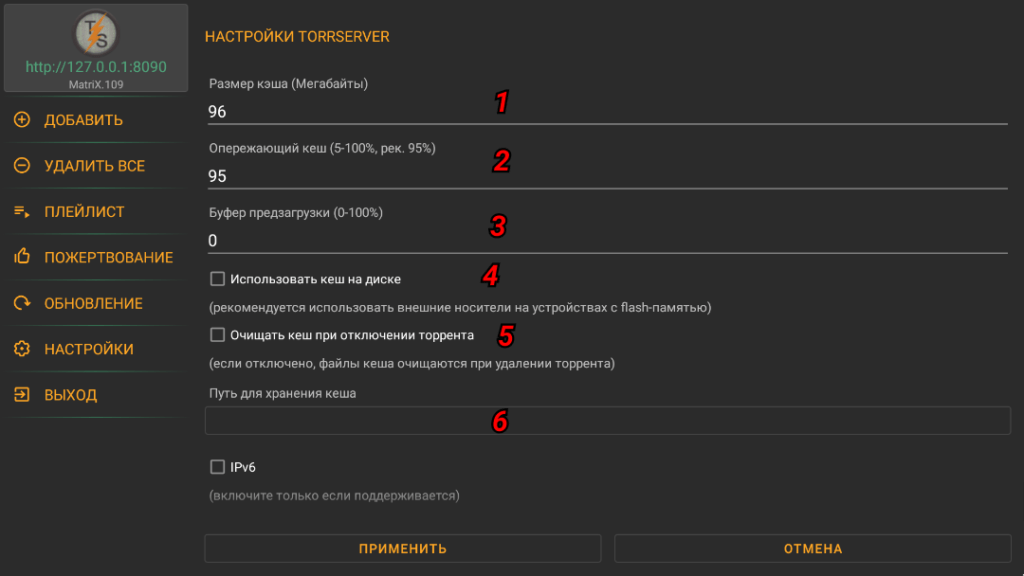
- 1 — Размер кэша, сейчас он по умолчанию, но по многочисленным тестам выявили что можно ставить 64мб, (Выше написал от чего зависит настройка)
- 2 — Эта настройка нужна если плеер иногда читает позади потока, (Обычно этим страдает VLC на некоторых кодеках)
- 3 — Эта настройка нужна для предзагрузки кэша перед проигрыванием, (Здесь я ставлю 50% чтобы было 32мб, при кэше 64Мб)
- 4 — Хранить кэш на диске, у кого не так много памяти, делалось для пользователей тв LG рутованных, которые внутрь ставили сервак и кэш на флешку пускали. (Очень там все медленно работало!),
- 5 — Удалять кэш если торрент отключился,нужен для подгрузки большого кэша. Допустим стоит кэш в 200 Гб и инет медленный, я с работы выбрал фильм и нажал предзагрузку,(Сервер запишет данные на диск и отключит торрент, дома я его включаю и смотрю),
- 6 — Указать путь где будет храниться кэш на диске,
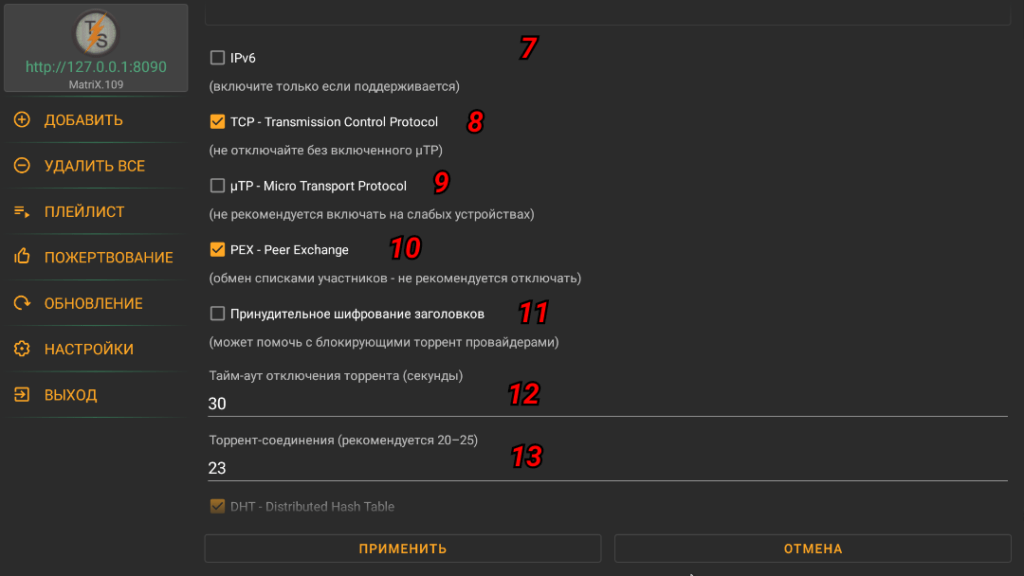
- 7 — Для работы через IPv6 лучше не заморачиваться, так как функция не проверенная и работает вроде как плохо, лучше отключить, (Эксперементальная функция),
- 8 — Передача P2P данных через TCP,
- 9 — передача данных через UDP по протоколу Bittorrent (Если устройство мощное «Более-Mенее», то лучше включить больше пиров найдет),
- 10 — Рекомендуется включить, для большего обнаружения пиров,
- 11 — Иногда (редко) помогает от лимита скорости провайдера для торрентов (Если провайдер ограничевает скорость),
- 12 — Через какое время торрент будет отключен
- 13 — Соединений на торрент, лучше оставить по умолчанию, так как выявили зависимость скорости, если меньше или больше ставить, то может уменьшится скорость, (Опять же,у себя я такого не замечал),
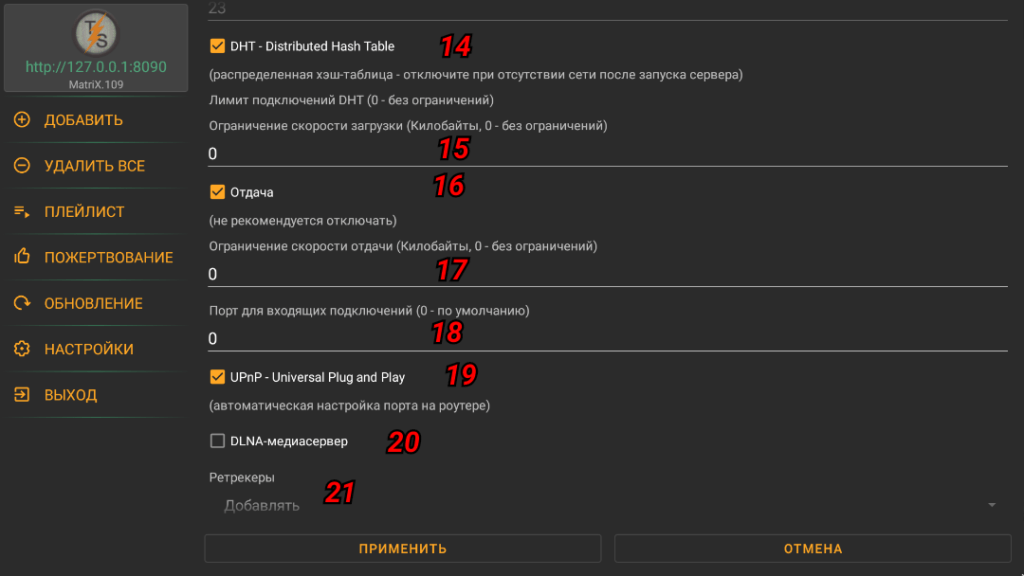
- 14 — DHT нужно для большего количества пиров, сейчас того что в скобах нет, (Лучше всегда держать включëнной),
- 15 — Ограничение скорости торрента,
- 16 — Отключение отдачи, без отдачи скорость может уменьшиться до 0, так как другие пиры могут блокировать с отключенной отдачей,
- 17 -Ограничение скорости торрента,
- 18 — Порт для проброса в роутере,
- 19 — Лучше не заморачиваться,для обычных пользователей,и держать включенной,
- 20 — DLNA — не со всеми устройствами корректно работает (Тестовая функция),
- 21 — Ретрекеры, лучше не заморачиваться и оставить добавлять!
Настройки для Android TV
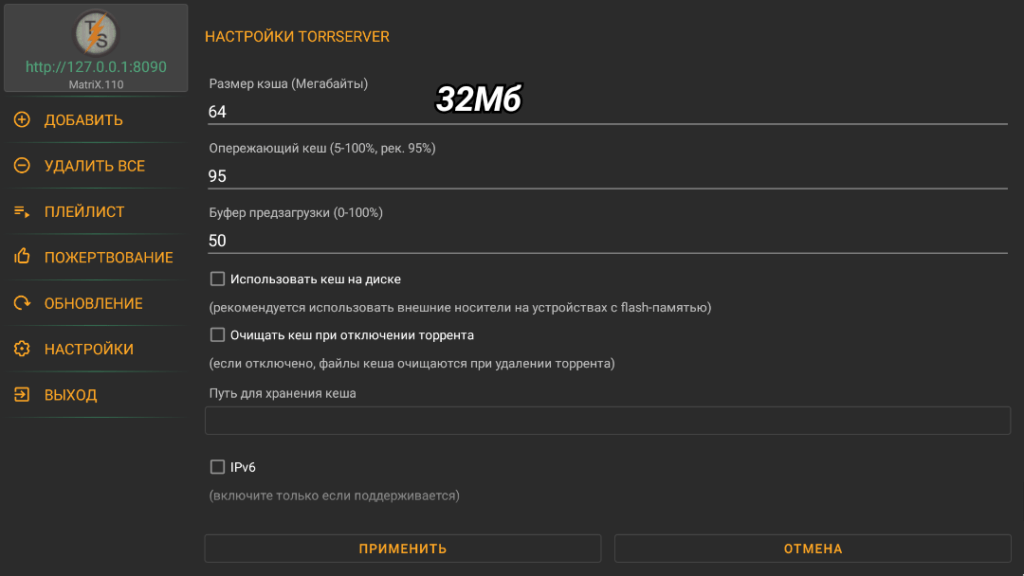
С последни обновлением сервера автор изменил настройки по умолчанию,эти значения были выявлены опытным путëм группой » TorrServe» канала в «Telegram«, Для устройств с 1Гб оперативной памяти,слабых устройств,а так же если система выгружает сервер,в случае если проблема не решилась,можно попробовать уменьшить размер кзша до 32Мб,
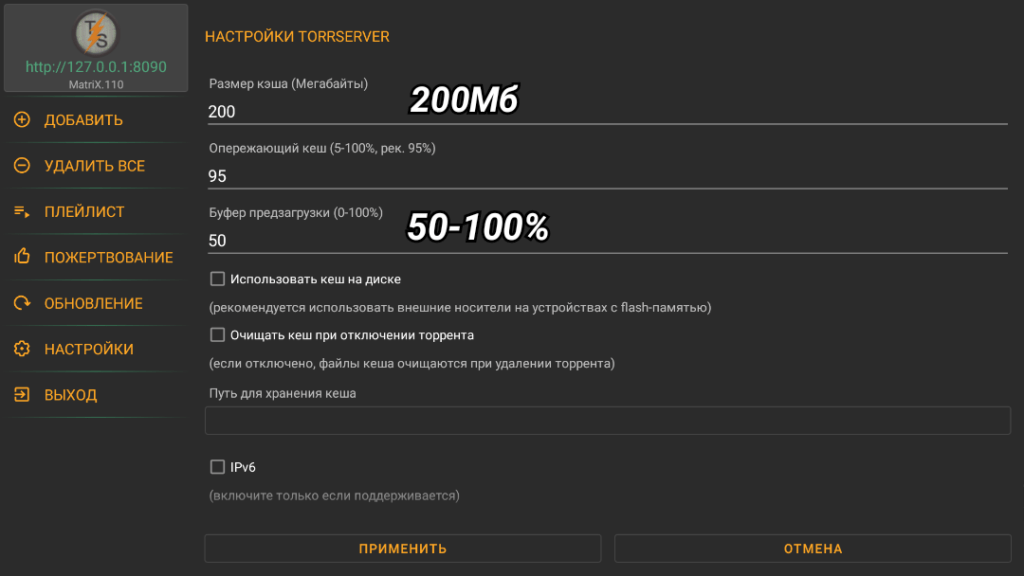
Для устройств с 2 Гб оперативной памяти и выше, в случае если у Вас «Проблемный интернет«,в канале Телеграм «TorrServe» видел выставляют кэш и большего размера,если у Вас проблемы с интернет соединением,попробуйте эти настройки,
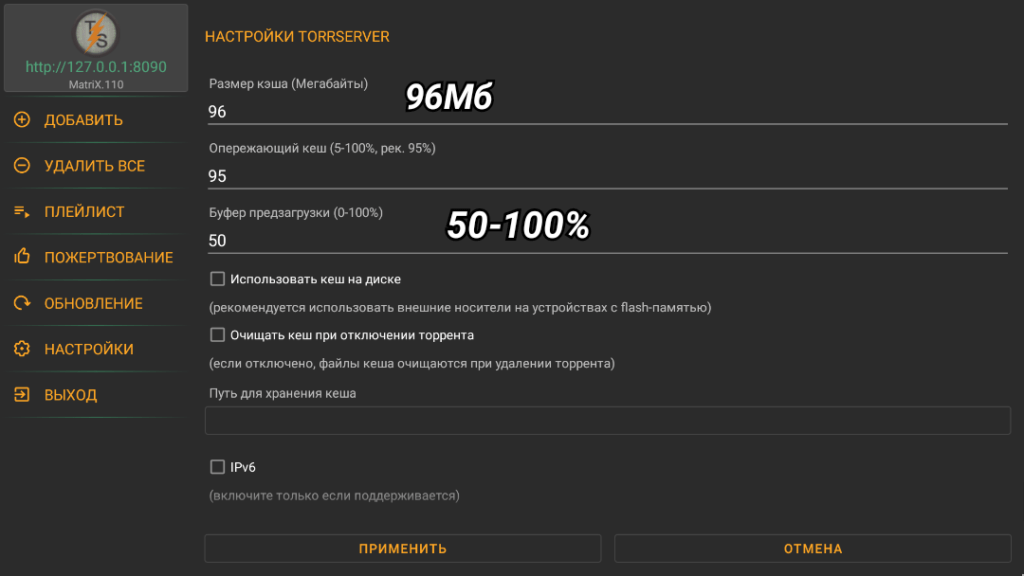
Настройки (Раньше использовались по умолчанию), для устройств с 2Гб оперативной памяти и скоростью интернет соединения 100 Мбит,буфер предзагрузки я выставляю 50%,в канале Telegram «Torrserve» рекомендуют выставлять 100%,возможно это поможет при плохом интернет соединение или при подключении по WI-FI 2.4 Ггц, в моëм случае это просто увеливает время предварительной загрузки,
Источник: diletantatv.ru
Nstreampal для samsung smart tv установка
Расскажите об этом видео своим друзьям в социальных сетях!
Качество: HD Зрителей: 509256 Добавлено: 06-08-2023 Продолжительность: 08:8:8
QR-код для скачки на смартфон




Комментарии
Сейчас комментируют
Новости Гродно. Показ в Мирском замке. 20.04.2018-Телерадиокомпания Г—
⇒ «Очень хорошо, что в Беларуси восстановили музейный комплекс Мирский замок. Мало того, что он очень популярен среди туристов, его активн�—«
Добавлено — 22.08.2023 ЦСКА — СПАРТАК / СТАВКИ НА СПОРТ / ПРОГНОЗЫ НА ФУТБОЛ-SPORT PROFIT — Online
⇒ «Я лично был уверен, что цска будет играть лучше и будет доминировать, так вобщем и получилось, а счет в дерби очень сложно предположить. �—«
Добавлено — 22.08.2023 ДОМ 2 НОВОСТИ раньше эфира! (7.02.2018) 7 февраля 2018.-Дом 2 с Глорией Рай —
⇒ «Не думаю, что Тимур Батрутдинов примет вызов от Романа))) Максимум посмеется над ситуацией. Но в любом случае самой Ольге приятно, что Ро�—«
Добавлено — 22.08.2023 “Нелюбовь”, обзор фильма (2017): Что хотел донести Звягинцев и как —
⇒ «Вот до сих пор — а годков мне немало — не могу определиться с концепцией: стоит ли читать/смотреть комментарии профессиональных кинокрит—«
Добавлено — 22.08.2023 Колобок. новый мультфильм. класс. -seMa_22 — Скачать/Смотреть
⇒ «Ох, и нравятся мне мультфильмы! Они успокаивают! А для детей — так самое то! Новый мультфильм Колобок — яркий, красочный, добрый! Все персо�—«
Добавлено — 22.08.2023
Источник: vidtop.ru